windows 和它的默认浏览器,我认为你不能说出最近历史上更具争议的二人组。微软多次玩弄更改默认浏览器的设置,这让用户很烦恼。
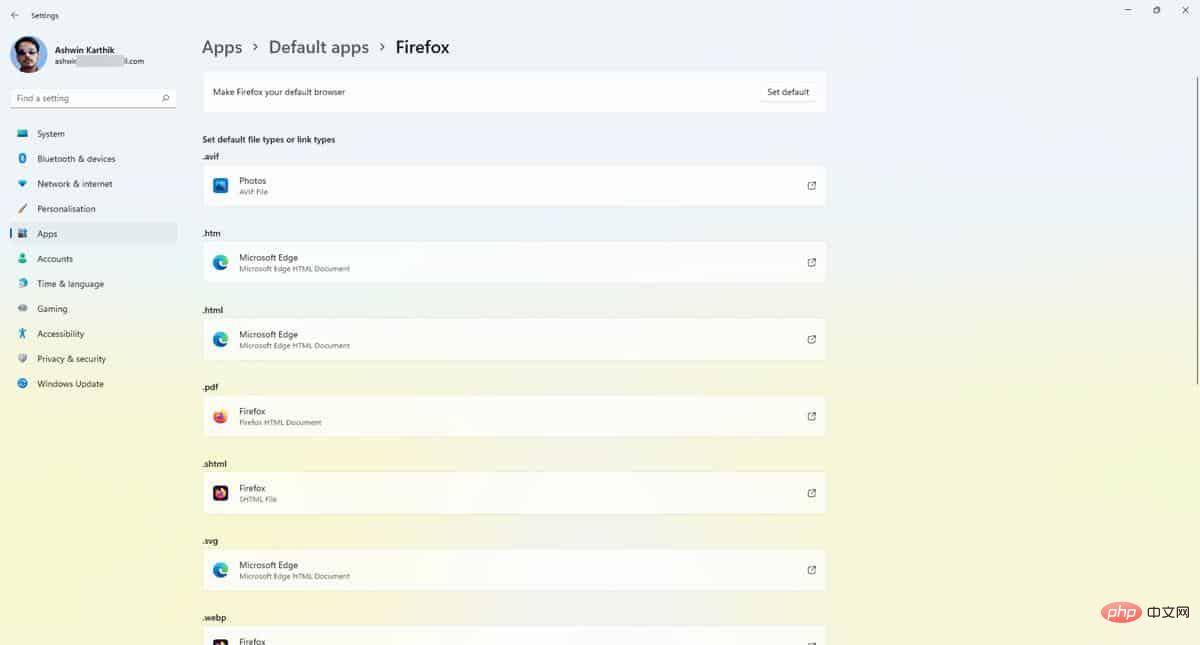
Mozilla 是大型科技公司中第一个大喊大叫的公司,当时这家总部位于雷德蒙德的公司将切换到不同浏览器的选项隐藏在其设置应用程序的深处,并将 Edge 标记为推荐浏览器。随着 Windows 11 的发布,情况变得更糟。新的设置应用程序有一个浏览器的文件类型和 URL 列表,每个都必须手动更改以将浏览器设置为相应类型的处理程序。这是一项繁琐的任务。
Mozilla 再次回击微软,发现了一种解决方法,允许用户将 Firefox 设置为 Windows 11 中的默认浏览器。然而,这种喜悦是短暂的,因为漏洞已在 2021 年 12 月发布的 Windows 更新中得到修补。
大约在同一时间,微软开始以新的方式积极推广 Edge。在 Edge 的默认搜索引擎 Bing 中搜索不同的浏览器时,会出现一条横幅,并显示一条消息,通知用户无需下载新的 Web 浏览器,并且 Microsoft Edge 提供快速、安全和现代的 Web 体验. 这导致 Vivaldi 的首席执行官 Jón von Tetzchner 指责 Microsoft Edge 的反竞争做法。
昨天发布的KB5011563 Windows 更新,作为 Windows 11 稳定通道的累积预览补丁,带来了一个隐藏的变化,很可能是解决这个问题的方法。它允许用户通过单击将其首选浏览器设置为默认处理程序。
1. 打开设置应用程序。
2. 单击侧面板中的应用程序。
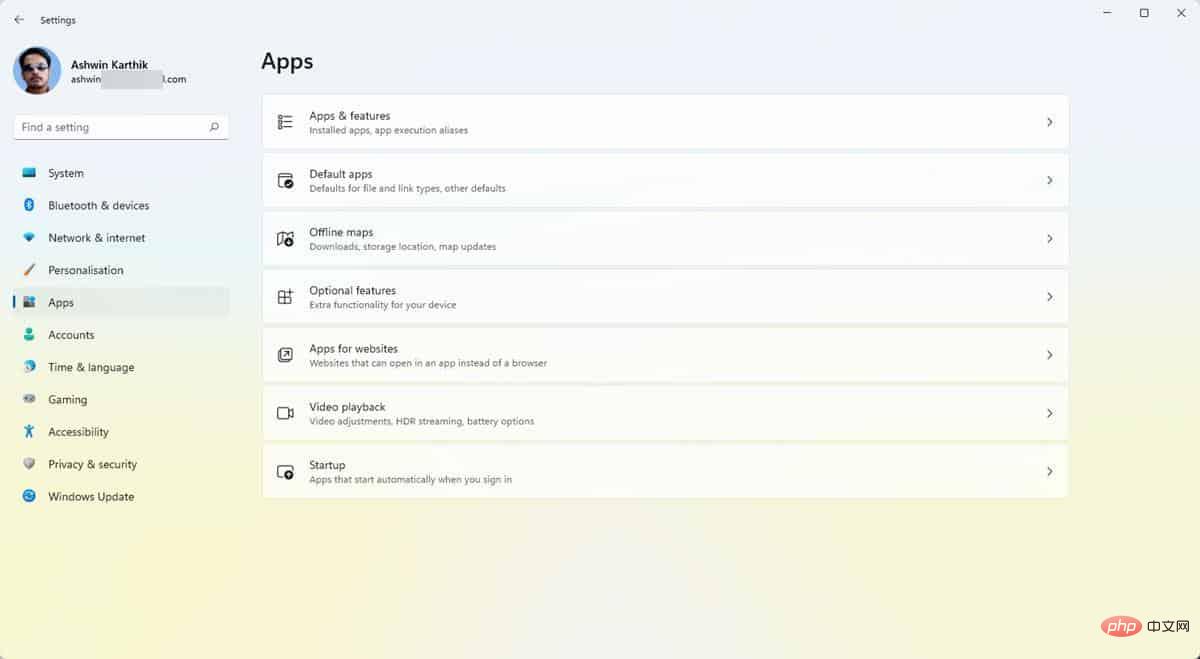
3. 选择默认应用程序,然后单击“为应用程序设置默认值”下的文本框。
4. 搜索您想设置为默认浏览器的程序。例如 Firefox、Vivaldi、Chrome 等。我在本教程中使用 Firefox。
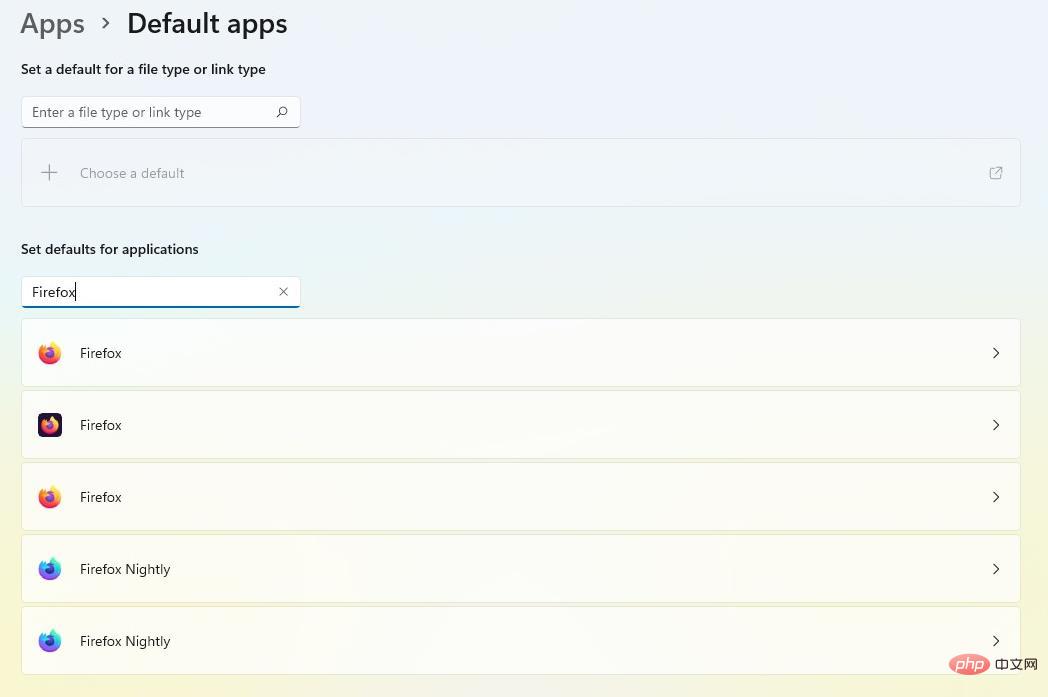
5. 应用程序的名称应出现在搜索结果中,单击它。
6. 点击页面顶部的“设置默认值”按钮,使其成为您的默认浏览器。
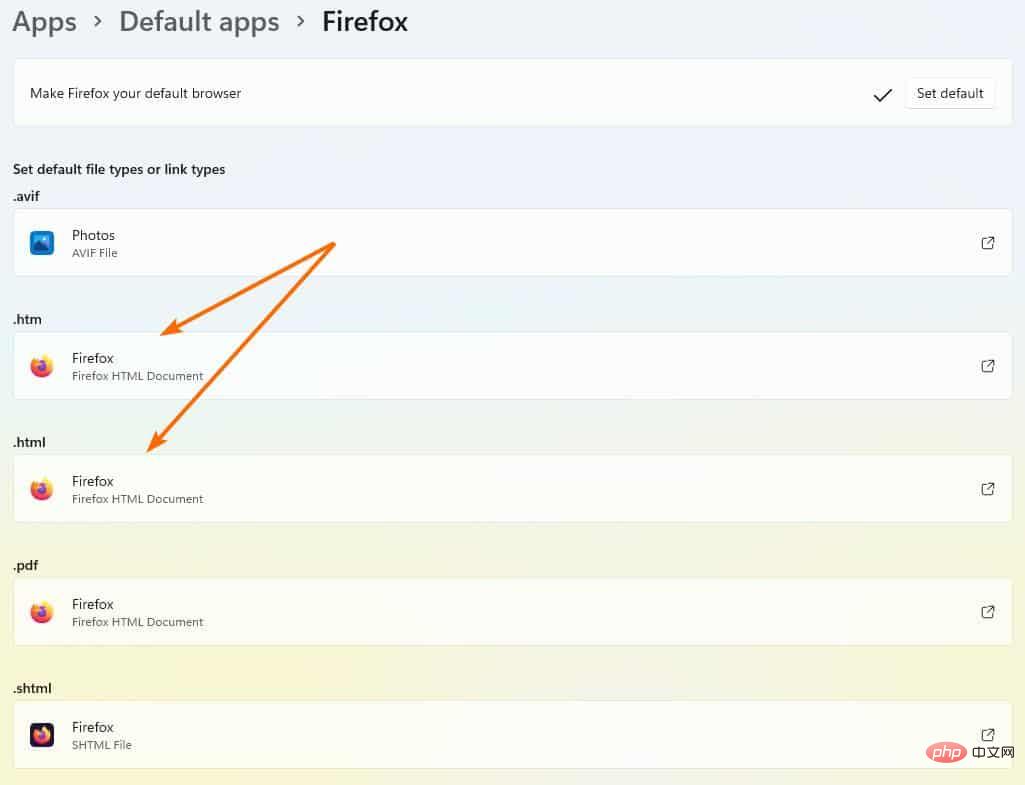
它需要单击一次,而不是以前的版本中的多次单击。这会将程序设置为默认打开以下类型:HTM、HTML、HTTP 和 HTTPS。如果要将其设置为其他格式的处理程序,则需要手动进行。当您将某些浏览器指定为默认浏览器时,它们将被设置为打开其他格式,例如 PDF、MHTML、SHTML。
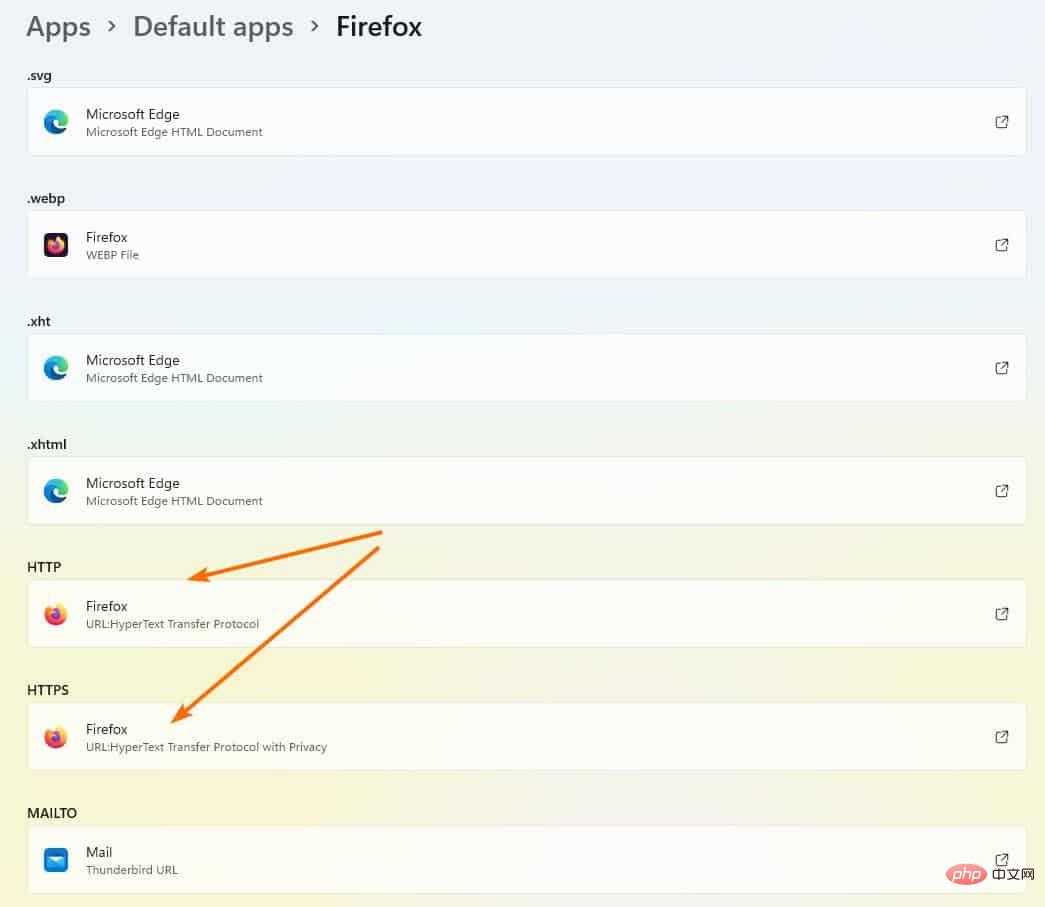
注意:更改 Windows 11 中的默认浏览器不会从“开始”菜单进行 Web 搜索以在您选择的程序中打开。微软将此功能限制在 Edge 上,这是它受到批评的其他东西。
新选项于2021 年 12 月在 Windows Insider Program的 Dev Channel 中引入。花了几个月的时间才到达稳定版本,但值得等待,因为这是用户选择的胜利。
以上就是Windows 11 允许您通过单击设置默认浏览器,这里是如何做到的的详细内容,更多请关注php中文网其它相关文章!

每个人都需要一台速度更快、更稳定的 PC。随着时间的推移,垃圾文件、旧注册表数据和不必要的后台进程会占用资源并降低性能。幸运的是,许多工具可以让 Windows 保持平稳运行。




Copyright 2014-2025 https://www.php.cn/ All Rights Reserved | php.cn | 湘ICP备2023035733号